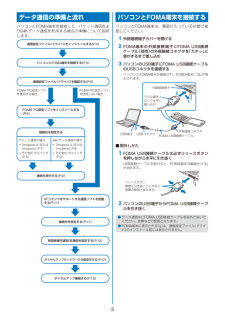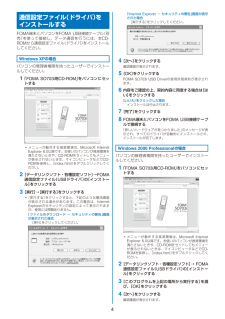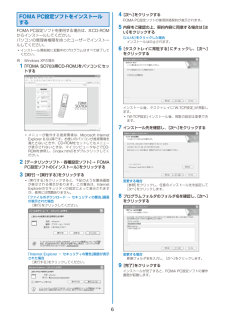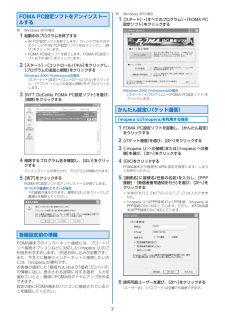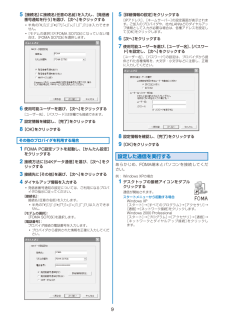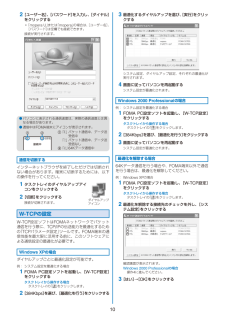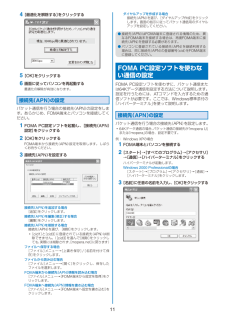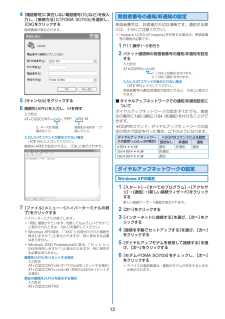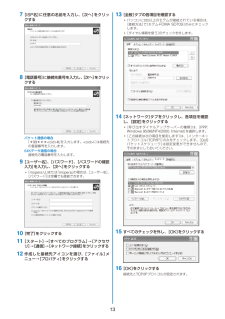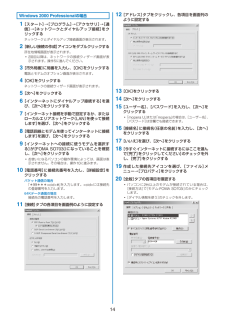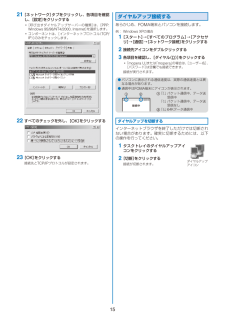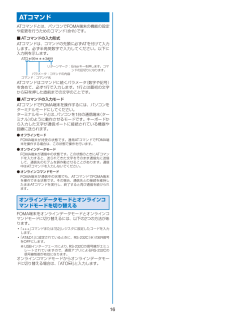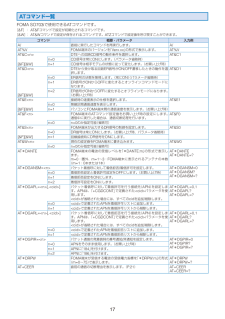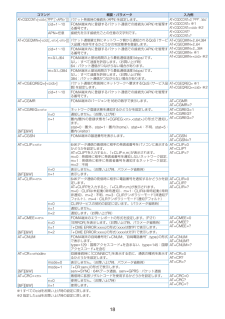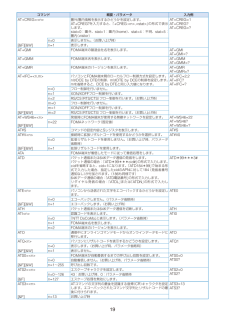7

7FOMA PC設定ソフトをアンインストールする例: Windows XPの場合 1 起動中のプログラムを終了する・ W-TCP設定ソフトを終了します。ウィンドウ右下のタスクトレイの[W-TCP設定ソフト]を右クリックし、[終了]をクリックします。・ FOMA PC設定ソフトを終了します。FOMA PC設定ソフト右下の[終了]をクリックします。 2 [スタート]→[コントロールパネル]をクリックし、[プログラムの追加と削除]をクリックするWindows 2000 Professionalの場合[スタート]→[設定]→[コントロールパネル]をクリックし、[アプリケーションの追加と削除]をダブルクリックします。 3 [NTT DoCoMo FOMA PC設定ソフト]を選び、[削除]をクリックする 4 削除するプログラム名を確認し、[はい]をクリックするアンインストールが実行され、プログラムが削除されます。 5 [完了]をクリックするFOMA PC設定ソフトのアンインストールが終了します。W-TCPが最適化されている場合下の画面が表示されます。通常は[はい]をクリックして最適化を解除してください。各種設定前の準備FOMA端末でのインターネット接続には、ブロードバンド接続オプションなどに対応した「mopera U」のご利用をおすすめします。(別途お申し込みが必要です)また、今すぐに簡単にインターネットに接続したい方には、「mopera」が便利です。お客様の選択した「接続方法」および「接続プロバイダ」の情報に従い、表示される設問に対する選択・入力を進めていくと、簡単にFOMA用ダイヤルアップを作成できます。設定の前にFOMA端末がパソコンに接続されていることを確認してください。例: Windows XPの場合 1 [スタート]→[すべてのプログラム]→[FOMA PC設定ソフト]をクリックするWindows 2000 Professionalの場合[スタート]→[プログラム]→[FOMA PC設定ソフト]をクリックします。かんたん設定(パケット通信)「mopera U」/「mopera」を利用する場合 1 FOMA PC設定ソフトを起動し、[かんたん設定]をクリックする 2 [パケット通信]を選び、[次へ]をクリックする 3 [『mopera U』への接続]または[『mopera』への接続]を選び、[次へ]をクリックする 4 [OK]をクリックするFOMA端末から接続先(APN)設定を取得します。しばらくお待ちください。 5 [接続名]に接続名(任意の名前)を入力し、[PPP接続]・[発信者番号通知を行う]を選び、[次へ]をクリックする・ 半角の「\」「/」「:」「*」「?」「<」「>」「|」「”」「!」は入力できません。・ 「mopera U」はPPP接続およびIP接続、「mopera」はPPP接続のみに対応しています。ただし、本FOMA端末はPPP接続のみに対応しています。 6 使用可能ユーザーを選び、[次へ]をクリックする[ユーザー名]、[パスワード]は空欄でも接続できます。





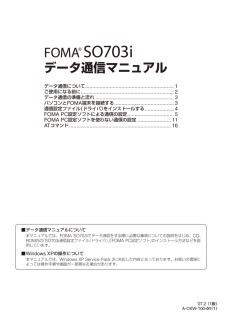


![前ページ カーソルキー[←]でも移動](http://gizport.jp/static/images/arrow_left2.png)